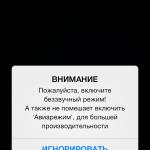Наводжу ТОП 10 найчастіших несправностей ЖК-моніторів, які я відчув на своїй шкурі. Рейтинг несправностей складено на власну думку автора, виходячи з досвіду роботи в сервісному центрі. Можете сприймати це як універсальний посібник з ремонту практично будь-якого РК-монітора фірм Samsung, LG, BENQ, HP, Acer та інших. Ну що, поїхали.
Несправності ЖК моніторів я розділив на 10 пунктів, але це не означає, що їх лише 10 — їх набагато більше, зокрема комбіновані та плаваючі. Багато поломок РК моніторів можна відремонтувати своїми руками і в домашніх умовах.
1 місце – монітор не вмикається
взагалі, хоча індикатор живлення може блимати. При цьому монітор спалахує на секунду і тухне, вмикається і відразу вимикається. При цьому не допомагають пересмикування кабелю, танці з бубном та інші витівки. Метод простукування монітора нервовою рукою зазвичай теж не допомагає, тому навіть не намагайтеся. Причиною такої несправності РК моніторів найчастіше є вихід із ладу плати джерела живлення, якщо він вбудований у монітор.
Останнім часом стали модними монітори із зовнішнім джерелом живлення. Це добре, тому що користувач може просто змінити джерело живлення у разі поломки. Якщо зовнішнього джерела живлення немає, доведеться розбирати монітор і шукати несправність на платі. здебільшого праці не уявляє, але треба пам'ятати про техніку безпеки.
Перед тим, як лагодити бідолаху, дайте йому постояти хвилин 10, відключеним від мережі. За цей час встигне розрядитись високовольтний конденсатор. УВАГА! НЕБЕЗПЕЧНО ДЛЯ ЖИТТЯ, якщо згорів і ШИМ-транзистор! У цьому випадку високовольтний конденсатор розряджатися не буде за прийнятний час.
Тому ВСІМ перед ремонтом перевірити напругу на ньому! Якщо небезпечна напруга залишилася, потрібно розрядити конденсатор вручну через ізольований близько 10 кОм протягом 10 сек. Якщо Ви раптом вирішили замкнути висновки, то бережіть очі від іскор!
Далі приступаємо до огляду плати блоку живлення монітора і змінюємо всі деталі, що згоріли – це зазвичай здуті конденсатори, перегорілі запобіжники, транзистори та інші елементи. Також обов'язково потрібно пропаяти плату або хоча б оглянути під мікроскопом пайку на мікротріщини.
За своїм досвідом скажу - якщо монітору більше 2 років - то 90%, що будуть мікротріщини в пайку, особливо це стосується моніторів LG, BenQ, Acer та Samsung. Чим дешевший монітор, тим гірше його роблять на заводі. Аж до того, що не вимивають активний флюс, що призводить до виходу з ладу монітора через рік-два. Так-так, якраз коли закінчується гарантія.
2 місце - блимає або гасне зображення
під час увімкнення монітора. Це диво нам вказує на несправність блоку живлення.
Звичайно, насамперед потрібно перевірити кабелі живлення та сигналу - вони повинні надійно кріпитися в роз'ємах. Миготливе зображення на моніторі говорить нам про те, що джерело напруги підсвічування монітора постійно зіскакує з робочого режиму.
3 місце - мимоволі вимикається
після закінчення часу або включається не відразу. У цьому випадку знову три часті несправності РК моніторів у порядку частоти появи - здуті електроліти, мікротріщини в платі, несправна мікросхема.
При цій несправності також може бути чути високочастотний писк трансформатора підсвічування. Він зазвичай працює на частотах від 30 до 150 кГц. Якщо режим його роботи порушується, коливання можуть відбуватися в діапазоні частот, що чути.
4 місце - немає підсвічування,
але зображення проглядається під яскравим світлом. Це відразу говорить нам про несправність РК моніторів у частині підсвічування. За частотою появи можна було б поставити і на третє місце, але вже зайнято.
Варіанта два - або згоріла плата блоку живлення та інвертора, або несправні лампи підсвічування. Остання причина в сучасних моніторах зустрічається не часто. Якщо світлодіоди у підсвічуванні і виходять з ладу, то лише групами.
При цьому може спостерігатися затемнення зображення місцями по краях монітора. Починати ремонт краще з діагностики блоку живлення та інвертора. Інвертором називається та частина плати, яка відповідає за формування високовольтної напруги близько 1000 Вольт для живлення ламп, так що в жодному разі не лізь ремонтувати монітор під напругою. Ви можете почитати в моєму блозі.
Більшість моніторів схожі між собою по конструкції, тому проблем виникнути не повинно. У свій час просто сипалися монітори з порушенням контакту біля кінчика лампи підсвічування. Це лікується найакуратнішим розбиранням матриці, щоб дістатися кінця лампи і припаяти високовольтний проводок.
Простіший вихід із неприємної ситуації, що склалася, можна знайти, якщо у Вашого друга-брат-свата завалявся такий же монітор, але з несправною електронікою. Зліпити з двох моніторів схожих серій та однакової діагоналі праці не складе.
Іноді навіть блок живлення від монітора більшої діагоналі можна пристосувати для монітора з меншою діагоналлю, але такі експерименти ризиковані і я не раджу влаштовувати вдома пожежу. Ось на чужій віллі – це інша справа.
6 місце - плями або горизонтальні смужки
Їхня присутність означає, що напередодні Ви чи Ваші родичі побилися з монітором через щось обурливе.
На жаль, побутові ЖК монітори не забезпечують протиударними покриттями і образити слабкого може будь-хто. Так, будь-який пристойний тичок гострим або тупим предметом змусить Вас пошкодувати про це.
Навіть якщо залишився невеликий слід або навіть один битий піксель - все одно згодом пляма почне розростатися під дією температури та напруги, що додається до рідких кристалів. Відновити биті пікселі монітора, на жаль, не вдасться.
7 місце - немає зображення, але підсвічування присутнє
Тобто на обличчя білий або сірий екран. Для початку слід перевірити кабелі та спробувати підключити монітор до іншого джерела відеосигналу. Також перевірте чи видається на екран меню монітора.
Якщо все залишилося, дивимося уважно на плату блоку живлення. У блоці живлення РК монітора зазвичай формуються напруги номіналом 24, 12, 5, 3.3 та 2.5 Вольт. Потрібно вольтметром перевірити чи все з ними гаразд.
Якщо все гаразд, то уважно дивимося на плату обробки відеосигналу - вона зазвичай менша, ніж плата блоку живлення. На ній є мікроконтролер та допоміжні елементи. Потрібно перевірити чи приходить до них харчування. Одним торкніться контакту загального дроту (зазвичай по контуру плати), іншим пройдіться за висновками мікросхем. Зазвичай харчування десь у кутку.
Якщо живлення все гаразд, а осцилографа немає, то перевіряємо всі шлейфи монітора. На їх контактах. Якщо щось знайшли – очистіть ізопропіловим спиртом. В крайньому випадку можна почистити голкою або скальпелем. Також перевірте і плату з кнопками управління монітором.
Якщо нічого не допомогло, то можливо Ви зіткнулися з випадком прошивки, що злетіла, або виходом з ладу мікроконтролера. Це зазвичай відбувається від стрибків в мережі 220 В або просто від старіння елементів. Зазвичай у таких випадках доводиться вивчати спецфоруми, але простіше пустити на запчастини, особливо якщо на прикметі є знайомий каратист, який бореться проти неугодних РК-моніторів.
8 місце – не реагує на кнопки керування
Лікується ця справа легко – треба зняти рамку або задню кришку монітора та витягнути плату. Найчастіше там Ви побачите тріщину в платі чи пайці.
Іноді зустрічаються несправні або . Тріщина у платі порушує цілісність провідників, тому їх потрібно зачистити та пропаяти, а плату підклеїти для зміцнення конструкції.
9 місце - знижена яскравість монітора
Це відбувається через старіння ламп підсвічування. Світлодіодне підсвічування за моїми даними таким не страждає. Також можливе погіршення параметрів інвертора знову ж таки через старіння складових компонентів.
10 місце - шум, муар і тремтіння зображення
Часто таке відбувається через поганий кабель VGA без пригнічення електромагнітної перешкоди. Якщо заміна кабелю не допомогла, то, можливо, перешкода живлення проникла в ланцюги формування зображення.
Зазвичай їх позбуваються схемотехнически застосуванням ємностей, що фільтрують, по живленню на сигнальній платі. Спробуйте замінити їх і пишіть мені про результат.
На цьому мій чудовий рейтинг ТОП 10 найчастіших несправностей ЖК-моніторів закінчено. Основна частина даних про поломки зібрана на підставі ремонтів таких популярних моніторів, як Samsung, LG, BENQ, Acer, ViewSonic та Hewlett-Packard.
Цей рейтинг, як мені здається, справедливий також і для і . А у Вас яка ситуація на фронті ремонту LCD моніторів? Пишіть на та у коментарях.
З повагою, Майстер Пайкі.
PS: Як розібрати монітор і ТБ (як відсунути рамку)
Найчастіші питання при розбиранні РК-моніторів і ТБ — як зняти рамку? Як клацнути клямки? Як зняти пластик корпусу? і т.д.
Один з майстрів зробив гарну анімацію, що пояснює як вивести клямки із зачеплення з корпусом, так що залишу це тут — знадобиться.
Щоб переглянути анімацію— натисніть на зображення.
Пікселем називають комірку, що бере участь у формуванні зображення на екрані. Основний піксель складається з трьох субпікселів: зеленого, червоного та синього кольору. Комбінуючи ці кольори, можна домагатися отримання різних відтінків та кольорів.
Коли матриця справна, на екрані немає дефектів. Якщо якийсь піксель або транзистор, який ним керує, пошкоджений, з'являється дефект, який називають «битим пікселем».
Биті пікселі бувають негарячі та палаючі. Піксель, що не горить, проявляється у вигляді чорної точки. Піксель, що горить, постійно світиться білим кольором. Виявляються вони на контрастному тлі. Ще один дефект - битий, або субпіксель, що «застряг». Виявляється світінням одним із основних кольорів - синім, зеленим або червоним.
Для чого перевіряти телевізор на биті пікселі
Наявність битих пікселів не впливає на загальну працездатність. Більшість виробників допускає певну кількість дефектних пікселів на екрані. Ця кількість залежить від класу монітора і зазвичай зазначено у гарантійній документації.
Якщо не перевірити LCD при покупці і тільки вдома знайти наявність битих пікселів, повернути такий прилад у магазин буде дуже складно. Якщо їх кількість не перевищує норми, встановленої виробником, телевізор не ухвалять і в сервісному центрі.
Виробник не вважає це несправністю чи поломкою. А битих пікселів здебільшого неможливо. Тому перевіряйте телевізор безпосередньо в магазині, де ви зможете відмовитись від покупки, якщо виявите дефект.
Як знайти биті пікселі
Перевірка досить проста. Оскільки несправні пікселі мають постійний колір, вони добре проявляються на контрастному тлі. Вам потрібно вивести на екран кілька кольорових заливок.
Як це зробити? Бажано підключити телевізор до комп'ютера чи ноутбука. Це дозволить вам використовувати спеціальні програми для перевірки моніторів та телевізорів. Окрім перевірки на биті пікселі, ці програми дозволять вам перевірити і низку інших важливих параметрів. Найпопулярніша програма для цих цілей – TFTTest.
Не всі магазини підуть вам назустріч і нададуть комп'ютер. Звісно, ви можете принести свій ноутбук. Але якщо обрана вами модель телевізора оснащена інтерфейсом USB, достатньо взяти з собою флеш-накопичувач USB. Запишіть на нього відео із послідовною зміною потрібних кольорів або просто зображення із заливками різних кольорів.
Підключіть накопичувач до телевізора та запустіть відео або перегляд зображень. У міру послідовного відтворення різних кольорів уважно оглядайте всю площу екрану. Біті пікселі, якщо вони є, виявлять себе у вигляді контрастних точок.
Якщо захочете обміняти вже куплений монітор з мертвими пікселями, то майте на увазі, що існує міжнародний стандарт ISO 13406-2, який регламентує допустиму кількість дефектнихпікселів на РК-моніторі. Таким чином, продавець може відмовити вам в обміні монітора або повернення грошей, якщо кількість дефектних пікселів в .
1Допустима кількість дефектних пікселів на моніторі
Допустима кількість дефектних пікселів залежить від класу дисплея (pixel fault class). Стандарт ISO 13406-2 виділяє чотири класи: першийне допускає наявності дефектних пікселів. Як правило, всі сучасні РК-моніториставляться до другому класу. Нижче можна розрахувати допустиму кількість дефектних пікселів відповідно до стандарту ISO 13406-2 для моніторів другого класу:
|
Примітка. У розрахунку дрібна кількість дефектних пікселів округляється до цілого шляхом відкидання дрібної частини.
Стандарт ISO 13406-2 виділяє такі дефекти: білі пікселі (тип I), що постійно горять, постійно чорні пікселі (тип II), дефекти субпікселів (тип III), які проявляються у вигляді кольорових пікселів основних кольорів (червоний, зелений) , синій, блакитний, пурпуровий, жовтий).
Крім того, для роздільної здатності від 1 млн. і вище допускається накопичення кольорових дефектних пікселів (типу III) поряд у квадраті 5 x 5 пікселів. Такий дефект зветься кластера. Другий класмоніторів не допускаєнаявності кластерів 5 x 5 з дефектними пікселями типу І чи ІІ. Докладніше див.
На практиці така велика кількість дефектних пікселів, як зазначено в ISO 13406-2, зустрічається вкрай рідко. Широкий допуск можна пояснити тим, що стандарт було розроблено 2000 року. З того часу технології виробництва рідкокристалічних панелей зазнали поліпшення.
2Як перевірити монітор на биті пікселі
ПеревіркаРК-монітора на наявність дефектних пікселівполягає у уважному огляді екрана щодо виявлення аномальних пікселів. Огляд ведеться послідовно для основних кольорів: чорний, білий, червоний, зелений, синій, блакитний, пурпуровий та жовтий.
У більшості випадків причиною того, що монітор не вмикається або виникають проблеми із зображенням, є некоректна робота відеокарти, неправильно виставлені налаштування або неправильне підключення.
Найпростіша перевірка:
- Відключити від монітора всі дроти
- Підключити лише кабель живлення
- Монітор повинен увімкнутися. На екрані з'являється напис "Немає сигналу"
Через деякий час монітор переходить в режим збереження енергії - "Stand by" (індикатор живлення змінює колір, картинка пропадає)
В цьому випадку монітор, швидше за все, справний. Зрозуміло, можливі винятки.
Також можна перевірити справність монітора, підключивши його до іншого комп'ютера.
Якщо монітор довів свою непрацездатність, варто звернутися до сервісу для діагностики та ремонту. Наша стаття підкаже вам, на що звернути увагу при описі проблеми, щоб вже при телефонній розмові вас правильно зорієнтували за ціною та терміном ремонту.
Перед дзвінком до майстерні з'ясуйте, як називається модель вашого монітора. Низка моделей має стандартні несправності, давно відомі співробітникам сервіс-центрів.
Монітор не вмикається, індикатор живлення не світиться
Якщо монітор не подає ознак життя, можливо, проблема в електроживленні. Найчастіше ця поломка легко усувається.
Можливо, проблема в кабелі живлення монітора або роз'ємах. У цьому випадку при зміні положення шнура живлення індикатор може швидко загорятися в момент появи контакту. При повній непрацездатності швидше за все буде потрібно ремонт блоку живлення.
Індикатор живлення блимає, зображення немає
Миготіння індикатора напруги (циклічне ввімкнення-вимикання живлення) незалежно від положення шнура - сигнал некоректної роботи блоку живлення або основної плати (main board).
У сервіс-центрі визначать причину виникнення проблеми та усунуть її.
Індикатор живлення горить - немає зображення, підсвічування працює
Швидше за все, проблема в роботі процесорної плати (MB) монітора. Для діагностики доведеться звертатися до сервісу, оскільки подібні «симптоми» не дозволяють відразу визначити причину несправності. Точну відповідь майстер зможе дати лише після дослідження монітора у розібраному вигляді.

Підсвічування монітора не запалюється або гасне через кілька хвилин роботи
Іноді картинку можна розглянути у відбитому світлі, дивлячись на монітор зверху, збоку. Монітор реагує на кнопки, доступ до меню. Можливий варіант, коли відразу після увімкнення монітор працює, а через кілька хвилин підсвічування вимикається. Проблема в інверторі або лампах підсвічування: вони вигоряють з часом або можуть різко вийти з ладу в результаті механічних впливів (наприклад, удару). Ремонт полягає у заміні ламп або перетворювача. Для цієї процедури варто прискіпливо вибирати сервіс: процедура складна, що вимагає від майстра певного рівня кваліфікації та підвищеної акуратності.
Зниження яскравості екрану та поява червоного відтінку
Ці симптоми говорять про вигорання ламп підсвічування, як і в попередньому випадку. Зниження яскравості та червоний відтінок можуть бути лише в окремій області екрана або по всьому монітору. Проблема вирішується заміною ламп, а як профілактика служать різноманітні темні заставки та налаштування сплячого режиму монітора. Чим менше ночей монітор простоїть зі статичною включеною картинкою, тим довше прослужать лампи.
Смуги на екрані
Поява вертикальних чи горизонтальних смуг на екрані монітора – знак несправності шлейфів дешифратора. Якщо смуги змінюють розташування, то проблема може бути у відеокарті, а якщо смуги мають постійну локалізацію та забарвлення (чорні, білі, кольорові), то проблема у матриці монітора. За заміну шлейфів майстри у сервісних центрах практично не беруться, оскільки немає впевненості в успіху операції та в тому, що проблеми не повернуться за короткий час. Єдиним вирішенням проблеми є заміна матриці у зборі. Якщо ваш монітор на гарантії - відразу після появи смуг звертайтесь в сервіс, навіть якщо смуга поки що тільки одна і вона вам не заважає.
Якщо смужки з'явилися біля монітора, гарантійний термін служби якого вже закінчився, з'ясуйте в сервіс-центрі вартість і передбачувані терміни ремонту вашої моделі. Необхідна наявність оригінальної матриці, а вартість може бути порівнянна із покупкою нового монітора.

Спотворення зображення або кольору
Зазвичай виникає через зникнення контакту сигнальному кабелі або поломки роз'ємів. Перевірте сигнальний кабель (VGA, DVI) шляхом заміни.
Кабель DVI (цифровий) можна перемикати тільки (!!!) на знеструмленому моніторі!
Якщо дефект зберігся, це найчастіше пов'язано або з некоректною роботою відеокарти, або з поломкою процесорної плати монітора. У деяких випадках може бути виправлено перепрошивкою.
Точну причину несправності та вартість ремонту майстер зможе назвати лише після діагностики.
Монітор не виводить зображення з комп'ютера, повідомляє повідомлення
Якщо замість звичної картинки монітор видає службове повідомлення («перевірте кабель» або «неоптимальний режим»), і цей стан не змінюється після відповідних змін (заміни кабелю, встановлення потрібного режиму), швидше за все проблема монітора. Ряд моделей моніторів з процесором MICOM (лінійки Samsung 710 (N/V), 713/913, деякі Philips, LG) мають стандартну несправність, пов'язану зі швидким виходом з ладу процесора. Ремонт чи заміна несправного процесора повністю усувають проблему.
Несправності LED-моніторів
LED-монітори відрізняються типом підсвічування: замість ламп використовують світлодіоди. Поломка світлодіодів, що виявляється як зниження яскравості в окремій області екрану, зустрічається досить рідко та успішно ремонтується.
Звертаємо вашу увагу, що легка нерівномірність підсвічування LED-монітора у бюджетних моделей зустрічається вже при покупці. При цьому центр екрана освітлений сильніше краю. Це пов'язано з використанням дешевих матеріалів для створення шарів екрану, що розсіюють. Чи не ідеальна передача кольорів також є особливістю LED-моніторів, вони просто не призначені для професійної роботи з кольором.
Одна з частих поломок LED-моніторів - мерехтіння екрана, що стає помітним при зменшенні яскравості. Для одних моделей ремонт обмежується перепрошивкою, іншим потребує заміна процесорної плати.
Прийом заявок з 8:00 до 23:00
Трохи про биті пікселі!
Нерідко в LCD, LED та навіть OLED телевізорах зустрічаються такі дефекти, як Битий піксель.
Виглядає він зазвичай у вигляді крапки у довільній області екрану, будь-якого кольору.
Розрізняють 4 види «битих пікселів»:
*Мертві пікселі- це пікселі, які не горять (завжди вимкнені). На білому тлі виглядає, як чорна крапка.
*Гарячі пікселі- навпаки, завжди включені і на чорному тлі вони виглядають, як біла точка.
*Пікселі, що застряглиможуть горіти червоним, синім, зеленим чи жовтим кольорами. Це походить від того, що деякі з субпікселів завжди включені або завжди вимкнені.
*Група дефектних пікселів-Це кілька дефектних пікселів у квадраті 5х5 пікселів.
(натисніть на зображення для збільшення перегляду)
Багато магазинів пропонують перевірку екрана телевізора за окрему плату. Звичайно, дана процедура забезпечить вам більш комфортний перегляд телепередач. Але не багато хто воліє переплачувати за те, що легко зробити самотужки.
Перевірка за допомогою USB-флешки
Використовуючи дані зображення, ви можете перевірити Ваш телевізор на наявність таких заводських дефектів, як:
- биті пікселі;
- засвіти матриці;
- нерівномірність підсвічування;
![]()
![]()
![]()
![]()
![]()
Скопіюйте ці зображення на USB-накопичувач і підключіть його до USB порту вашого телевізора.

За допомогою вбудованого медіаплеєра прогортайте всі картинки – дефект матриці помітить набагато простіше!
Якщо є битий піксель - Ви його обов'язково побачите у вигляді чорної, білої або кольорової точки в будь-якій області екрана.
Перевірка за допомогою Ноутбука
Також ви можете використовувати спеціальну програму для тесту екрана телевізора або монітора
Для цього необхідно підключити телевізор до комп'ютера або ноутбука за допомогою кабелю HDMI і запустити програму.

Ця програма дозволяє оцінити як наявність чи відсутність битих пікселів на дисплеї, а й рівномірність підсвічування матриці, геометричні спотворення і час відгуку матриці.
Завантажити програму для перевірки екрану телевізора на биті пискселі можна за посиланням: СКАЧАТИ
Перевірка за допомогою Професіонала
Ви можете викликати майстра для налаштування телевізора, а також перевірки екрану вашого телевізора або монітора на биті пікселі!